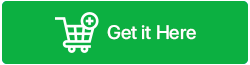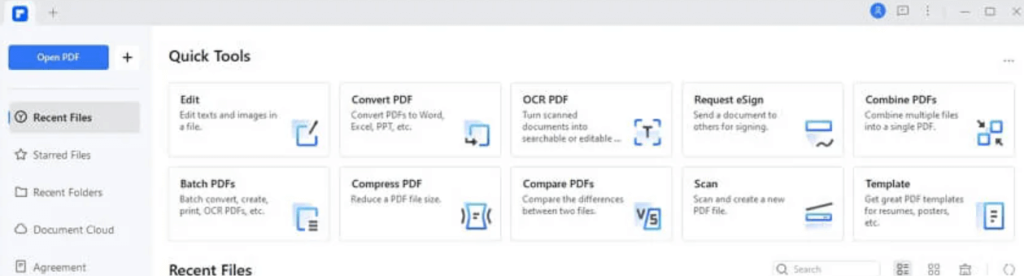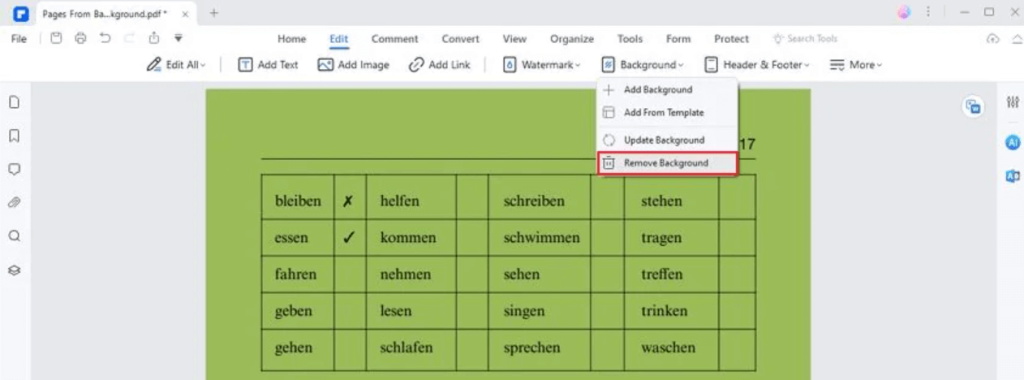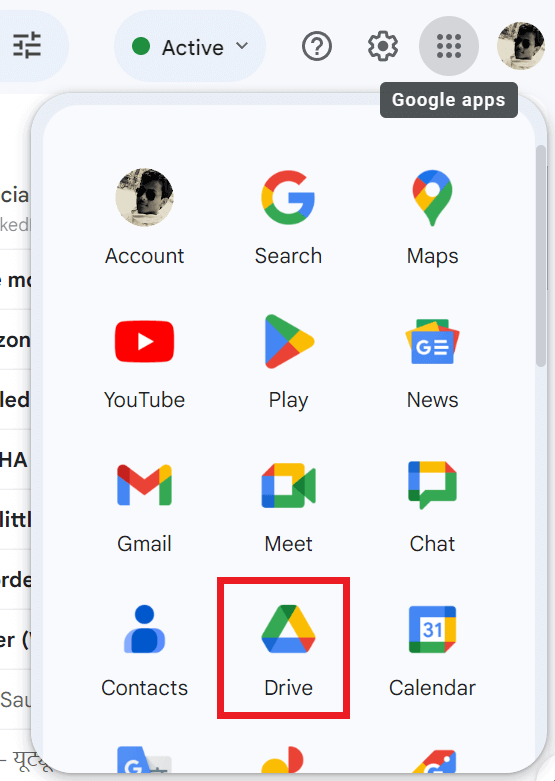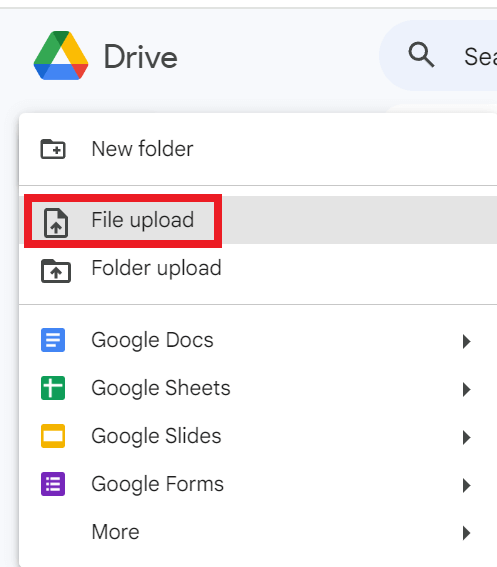Ah, auðmjúkur PDF. Það er vinnuhestur stafræna heimsins, sem ber skjöl, skýrslur og kynningar af stóískri skilvirkni. En stundum koma þeir með ekki svo fallegan bónus: uppáþrengjandi bakgrunn sem er meira truflandi en fantur sprettigluggaauglýsing. Hvort sem það er klístrað vatnsmerki, eða skelfileg hönnun, getur ruglingslegur bakgrunnur breytt því að lesa PDF-skjölin þín í pirrandi verk. En óttist ekki, aðrir skjalaáhugamenn! Þetta er þar sem galdurinn við að fjarlægja bakgrunn kemur inn. Svo skaltu sleppa truflunum og faðma hreint borð. Hér eru bestu leiðirnar til að fjarlægja bakgrunn úr PDF-skjölunum þínum, allt frá notendavænum verkfærum til háþróaðrar tækni.
Af hverju að fjarlægja PDF bakgrunn?
Áður en við kafum ofan í aðferðirnar skulum við átta okkur á mikilvægi þess að fjarlægja bakgrunn í PDF-skjölum. Hugsaðu um það sem vorhreinsun fyrir skjalið þitt. Hreinn bakgrunnur útilokar sjónrænan hávaða, sem gerir efnið auðveldara að lesa, skilja og melta. Það bætir líka fagurfræði, gefur skjalinu þínu slétt, faglegt útlit sem mun heilla yfirmann þinn, viðskiptavin þinn eða jafnvel köttinn þinn (sem, við skulum horfast í augu við það, dæmir allt).
Svo, hvernig fjarlægjum við bakgrunninn af PDF? Spenntu þig, því við erum að fara að kanna bestu leiðirnar til að fjarlægja bakgrunn úr PDF.
Hvernig á að fjarlægja bakgrunn úr PDF
Aðferð 1: Fjarlægðu PDF bakgrunn á netinu
PDFelement einfaldar ferlið við að fjarlægja bakgrunn úr PDF-skjölunum þínum og býður upp á hagkvæma og skilvirka lausn fyrir skrifstofuþarfir þínar. Segðu bless við það leiðinlega verkefni að eyða handvirkt eða vesenið við að slá inn heil PDF skjöl aftur. Með PDFelement geturðu útrýmt bakgrunni óaðfinnanlega án þess að brjóta bankann. Fjölhæfni PDFelement nær yfir alla helstu palla, sem tryggir aðgengi og þægindi á Windows, Android, iOS og Mac. Straumlínulagaðu vinnuflæðið þitt og bættu framleiðni með þessum öfluga og hagkvæma PDF bakgrunnsfjarlægni.
Skref 1: Sæktu og settu upp PDFelement.
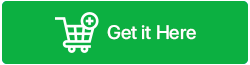
Skref 2: Eftir vel heppnaða uppsetningu opnaðu hugbúnaðinn og bankaðu á '+' táknið efst í vinstra horninu á mælaborðinu. Hladdu upp PDF skjalinu þínu.
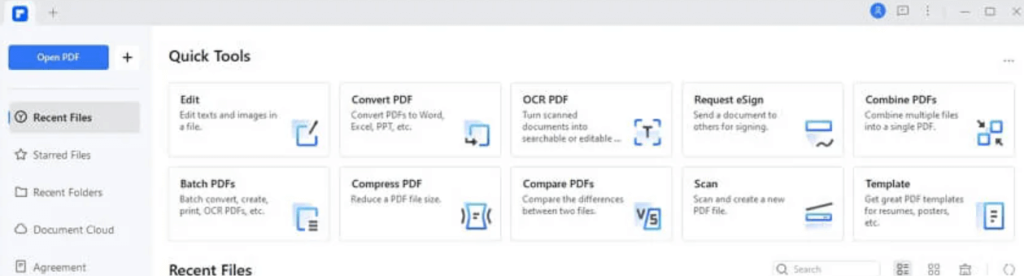
Skref 3: Byrjaðu ferlið með því að fara á flipann „Breyta“ . Þegar þangað er komið, finndu valkostinn „Bakgrunnur“ og haltu áfram að velja „Eyða bakgrunni“.
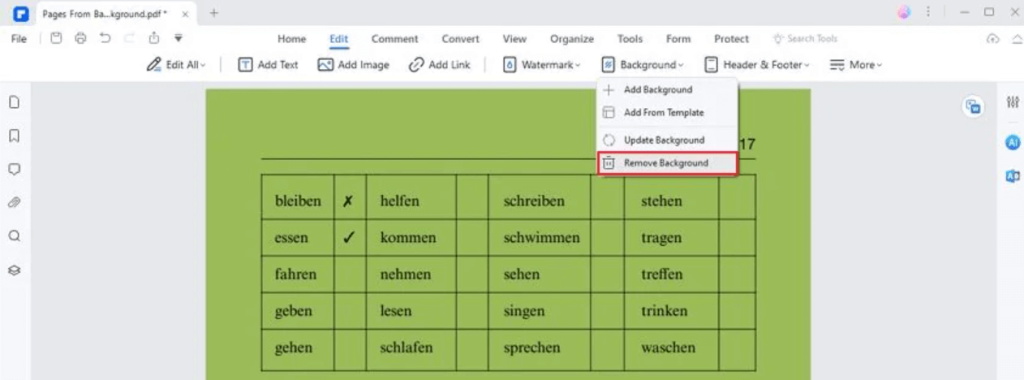
Bakgrunnur PDF skjalsins hefur verið fjarlægður.

Lestu einnig: Hvernig á að skrifa á PDF skjal?
Aðferð 2: Fjarlægðu PDF bakgrunn án nettengingar
Nýttu þér ókeypis möguleika Google Drive til að fjarlægja bakgrunn úr PDF skjölum á netinu. Fylgdu þessum skrefum fyrir óaðfinnanlega upplifun:
Skref 1: Farðu á Gmail reikninginn þinn og opnaðu Google Drive efst í hægra horninu í glugganum.
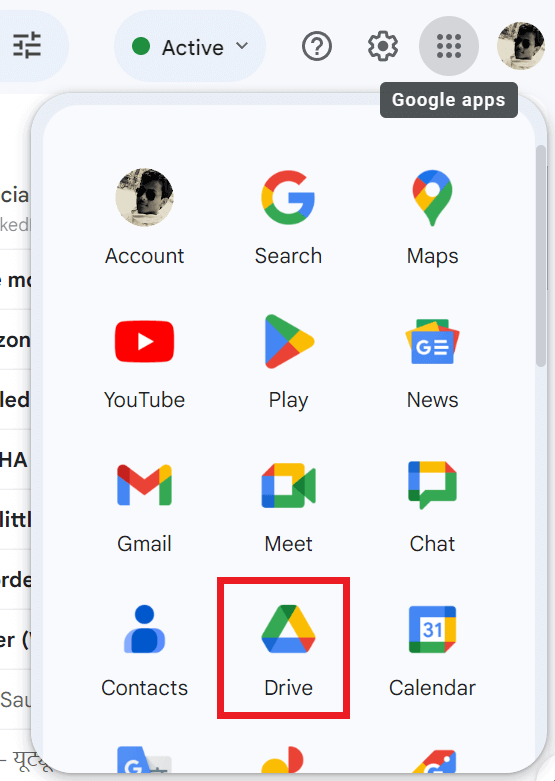
Skref 2: Hladdu upp PDF skjalinu þínu sem þú vilt fjarlægja bakgrunninn úr með því að smella á '+ Nýtt' hnappinn efst í vinstra horninu eftir valkostinum ' Hlaða skrá' .
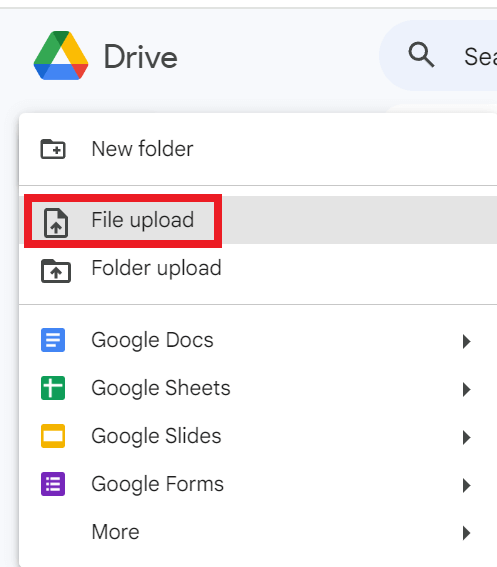
Skref 3: Þegar skránni hefur verið hlaðið upp skaltu hægrismella á hana og smella á Opna með > Google Skjalavinnslu .

Eftir að skjalið hefur verið opnað verður bakgrunnsmyndin tekin úr PDF-skjalinu og aðeins textainnihaldið verður eftir.
Mikilvæg athugasemd: Engu að síður eru ákveðnar takmarkanir þegar bakgrunnur er fjarlægður úr PDF á netinu. Google Drive fjarlægir ekki aðeins bakgrunninn heldur útilokar einnig allar aðrar myndir innan PDF. Þar að auki gat það ekki viðhaldið upprunalegu textafyrirkomulagi PDF. Að velja þessa aðferð gæti hugsanlega breytt heildarbyggingu og útliti PDF-skjals þíns.
Lestu líka: 10 bestu PDF til textabreytir
Að ná tökum á listinni: Bestu leiðirnar til að fjarlægja bakgrunn úr PDF
Í hinum flókna heimi PDF klippingar er það kunnátta að ná tökum á listinni að fjarlægja bakgrunn sem aðgreinir fagfólk. Veldu aðferðina sem er í takt við óskir þínar og vinnuflæði og horfðu á skjölin þín breytast í fáguð, sjónrænt aðlaðandi meistaraverk. Styrktu PDF klippingarferðina þína og lyftu faglegri mynd þinni með þessum reyndu og sanna aðferðum til að fjarlægja bakgrunn.
Fylgdu okkur á Facebook, Instagram, Twitter, YouTube og Pinterest til að fá fleiri slíkar úrræðaleitarleiðbeiningar, lista og ráð og brellur sem tengjast Windows, Android, iOS og macOS.